Softvér smerovača je neoddeliteľnou súčasťou zariadenia, pretože prostredníctvom neho používateľ vykoná všetky potrebné nastavenia a pripojí zariadenie k sieti. Nie každý vie, ako sa prihlásiť do webového rozhrania smerovača, aby bolo možné začať meniť jeho parametre, preto sa ďalej chceme tejto téme venovať a ako príklad si vezmeme model od spoločnosti Zyxel Keenetic.
Krok 1: Pripojte smerovač k počítaču
Ak ste ešte zariadenie nerozbalili a nepripojili k počítaču, je najvyšší čas túto úlohu zvládnuť, pretože bez predbežného pripojenia nebude autorizácia v internetovom centre fungovať. Tento proces nezaberie veľa času a algoritmus akcií je čo najjednoduchší a intuitívny. Ak sa s tým však stretávate prvýkrát, budete pravdepodobne potrebovať pomoc s pokynmi, ktoré sa otvoria kliknutím na odkaz nižšie.

Viac informácií: Pripojenie smerovača k počítaču
Krok 2: Určenie prihlasovacieho mena a hesla pre prihlásenie
Zyxel sa vzdialil od zaužívaných štandardov a v niektorých modeloch svojich zariadení používa neobvyklé predvolené hodnoty prihlásenia a hesla, ktoré je potrebné zadať pre úspešnú autorizáciu vo webovom rozhraní. Okrem toho tieto informácie nie sú vždy uvedené na štítku alebo škatuli zariadenia, takže používateľ má pri pokuse o vstup do internetového centra ťažkosti. Navrhujeme ich vyriešiť pomocou jednej z dostupných metód získavania potrebných informácií, ktoré sú opísané v inom materiáli na našej webovej stránke. Venujte osobitnú pozornosť Metóda 4ak na zariadení nie je štítok.
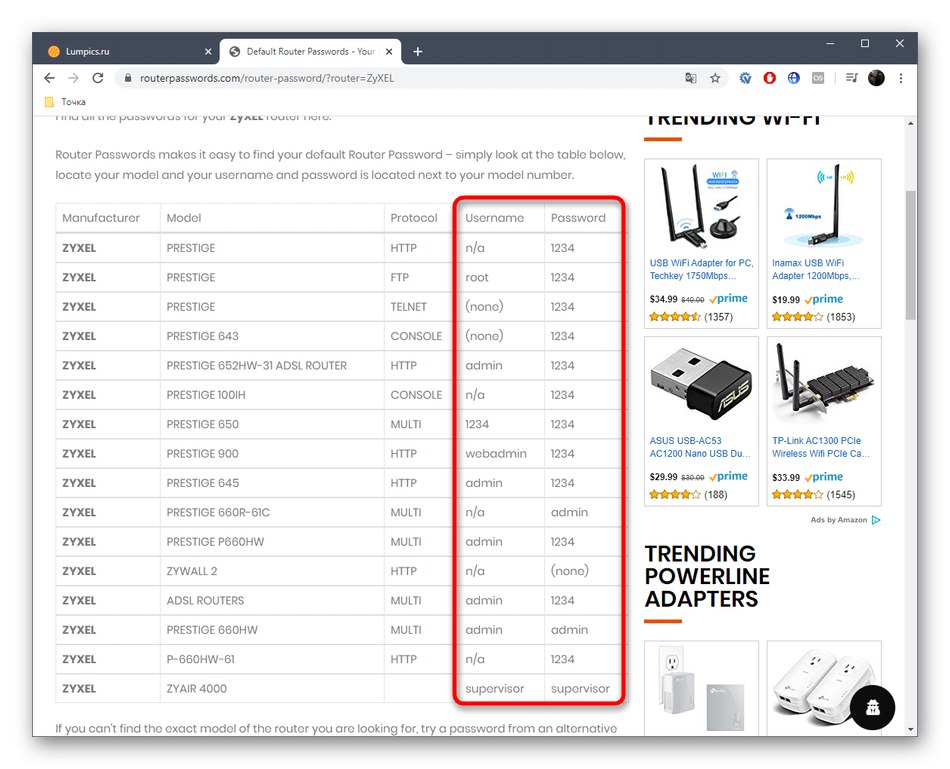
Viac informácií: Definovanie prihlasovacieho mena a hesla na vstup do webového rozhrania smerovača
Krok 3: Prihláste sa do webového rozhrania
Teraz sme sa dostali k hlavnej etape dnešného materiálu, ktorá spočíva v priamom povolení v internetovom centre smerovačov Zyxel Keenetic na vykonanie potrebných opatrení. Postupujte podľa predchádzajúcich dvoch krokov a potom podľa týchto pokynov:
- Nájdite štítok na zadnej alebo spodnej časti smerovača. Nájdite tu adresu na pripojenie k webovému rozhraniu.
- Otvorte ľubovoľný pohodlný prehliadač a zadajte tam túto adresu. Používajú sa nové modely
my.keenetic.net, a v tých starších je nahradený192.168.1.1alebo192.168.0.1... Po zadaní adresy kliknite na Zadajteprejdete na prihlasovaciu stránku. - Zostáva iba zadať používateľské meno a heslo, ktoré boli definované v Krok 2... Potom sa zobrazí hlavné okno Keeneticu, kde môžete okamžite začať vykonávať požadované manipulácie.

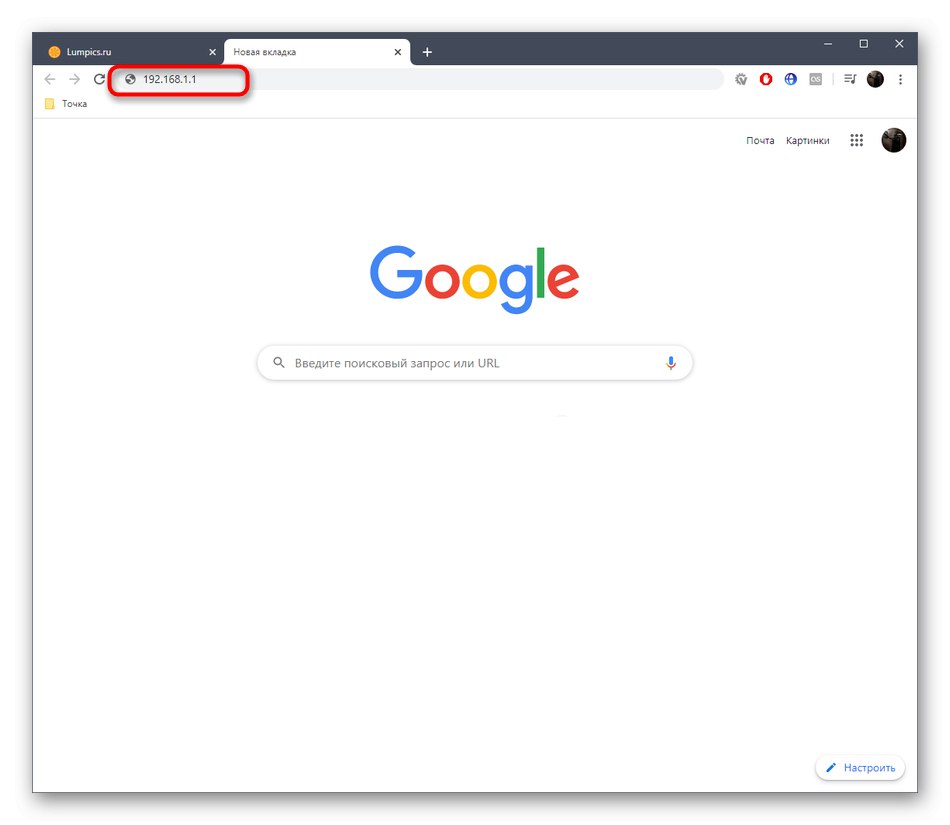
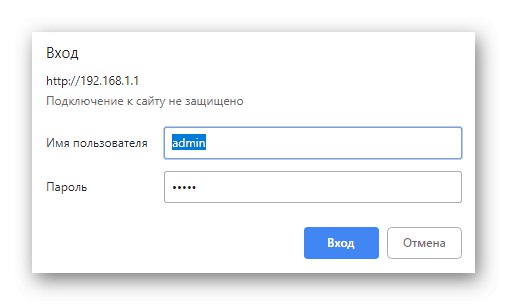
Krok 4: Konfigurácia smerovača
Teraz zostáva prejsť na priamu interakciu so softvérom smerovača Zyxel Keenetic. Najčastejšie používatelia vykonávajú takúto autorizáciu pre hlavný krok konfigurácie podľa osobných preferencií alebo odporúčaní poskytovateľa internetových služieb. Navrhujeme študovať tento problém na príklade jedného populárneho modelu tejto série, aby sme náhodou neurobili chyby, kvôli ktorým bude obmedzený prístup k káblovému internetu alebo bezdrôtovému prístupovému bodu.
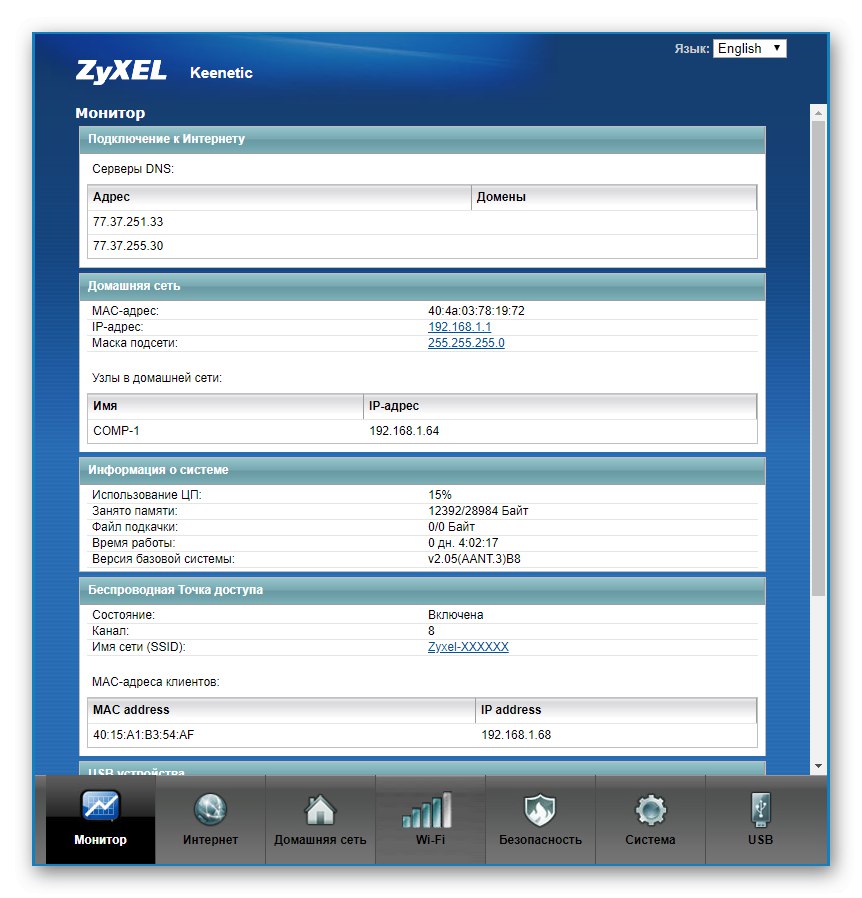
Viac informácií: Konfigurácia smerovača ZyXEL Keenetic Extra
Riešenie bežných problémov
Akcia, o ktorej sa diskutuje dnes, je jednou z najjednoduchších a nevyžaduje od používateľa žiadne vedomosti ani zručnosti, ale to nevylučuje skutočnosť, že pri pokuse o prihlásenie do Keeneticu sa môžu vyskytnúť rôzne chyby súvisiace s nesprávnym zadaním údajov alebo s inými faktormi. Potom ich bude treba vyriešiť nezávisle, čo pomôže porozumieť príslušnému sprievodcovi na našej webovej stránke na nasledujúcom odkaze.
Prečítajte si tiež: Riešenie problému so zadaním konfigurácie smerovača
Teraz poznáte princíp prihlásenia do webového rozhrania smerovačov série Zyxel Keenetic.Ako vidíte, s tým sa dokáže vyrovnať aj začiatočník a všetky pokyny platia pre absolútne všetky modely zariadení od tohto výrobcu.